Подключение принтера через локальную сеть

На сегодняшний день вопрос подключения принтера к нескольким компьютерам весьма актуален, особенно для офисов, где имеется огромное количество ПК. Разумеется, в целях экономии каждый ПК не оснащен устройствами для печати. Достаточно одного прибора, который способен выводить данные на бумагу и распечатывать их, а также некоторые знания в сфере сетевых подключений. В настоящее время с этим может справиться даже школьник, который интересуется этой областью. Однако необходимо отличать подключение опытными специалистами и теми, кто имеет только поверхностные знания.
Что требуется для того, чтобы подключить принтер по сети?
Отметим, что для осуществления этой цели требуется разобраться в том, какие два типа печатных устройств бывают. Итак, первые служат для подключения к ПК и обладают только проводным интерфейсом USB. Вторые могут подключаться через роутер по Wi-Fi. Очевидно, что изделия второго типа гораздо более удобные и современные. Они не привязаны к месту нахождения компьютера, что значительно облегчает их использование. В этой статье мы подробно выясним, как осуществить подключение печатного устройства первого вида, а также, как действовать, если самостоятельно это выполнить не удается. Процесс подключения состоит из следующих этапов:
- Сначала устройство требуется подключить к одному ПК. Далее необходимо настроить общий доступ. Таким образом удастся дать разрешение другим компьютерам по локальной сети подключиться к печатному прибору. Для этого надо зайти в «Пуск», затем открыть «Устройства и принтеры», после выбрать свое установленное устройство, а затем нажать пункт «Свойства». Там необходимо открыть вкладку «Доступ». После надо поставить галочку «Общий доступ» и подтвердить это действие.
- Следующим этапом будет подключение принтера к остальным компьютерам. Для этого надо открыть тот же раздел, который был в первом случае, но только на другом ПК. Если их несколько, то данную процедуру придется проделать на всех аппаратах. В появившемся окне нужно нажать «Добавить принтер». После откроется раздел «Принтеры и факсы», где надо выбрать пункт «Установить принтер».
- Далее требуется указать, какой именно принтер подключается. В нашем случае необходим только сетевой. После того как вы найдете необходимый, нужно подтвердить свое действие.
Если вам не удается выполнить данную процедуру собственноручно, пригласите в офис специалиста, который за несколько минут подключит печатный прибор к компьютерам. Мастера из нашей фирмы давно занимаются подобными операциями, поэтому вы всегда можете доверить нам подобную работу, которую мы выполним наилучшим образом.
Позвоните нашему мастеру или оставьте заявку на сайте
Перезвоним в течение 5 минут

Ксения
Ваш менеджер+7 (717) 269-59-29
+7 (775) 367-21-99

 Позвонить
Позвонить
 Whats'App
Whats'App
 Расходные материалы
Расходные материалы
